JSMedia – Kompres video menjadi teknik paling cocok dalam memperkecil file video. Selain melalui online, ada juga aplikasi yang dapat digunakan secara offline. Cara kompres video di HP bisa dilakukan dengan mudah dan bisa disesuaikan dengan kebutuhan.
Video digunakan sebagai sarana manusia agar dapat mengabadikan berbagai momen aktivitas. Misalnya saja untuk kepentingan bisnis, koleksi, kenangan pribadi, keamanan, untuk kebutuhan sains atau yang lainnya.
5 Cara Kompres Video di Hp

Kebanyakan video pada biasanya akan memakan banyak ruang penyimpanan, sehingga penggunaannya harus mengkompres video terlebih dahulu. Dari sekian banyaknya aplikasi untuk memperkecil video, Anda bisa menentukan pilihan sendiri sesuai dengan kebutuhan.
Masing-masing dari aplikasi mempunyai langkah yang berbeda. Selain itu, juga memiliki kelebihan maupun kekurangan yang tidak sama. Berikut ini daftar aplikasi untuk mengkompres video di antaranya:
1. Aplikasi Fit Compact

Aplikasi Fit Compact adalah jenis aplikasi untuk mengedit video yang secara khusus untuk Android. Aplikasi ini mempunyai fitur berupa compres video MP4, sehingga penggunanya dapat mengkompres ukuran file video dengan format MP4.
Cara yang bisa dilakukan, yaitu:
- Silahkan mendownload kemudian menginstall aplikasi Fit Compact melalui Google Play Store di Android.
- Setelah itu, cari menu Trim Compres.
- Selanjutnya pilihlah video sesuai yang hendak dikompres.
- Pengguna dapat menentukan pilihan video sesuai kebutuhan mulai 240P sampai 480P.
- Apabila sudah, silahkan pilih Kompres Video dan klik Save to Galeri supaya hasil video yang sudah dikompres tersimpan pada galeri secara langsung.
2. Melalui Aplikasi Movie Maker
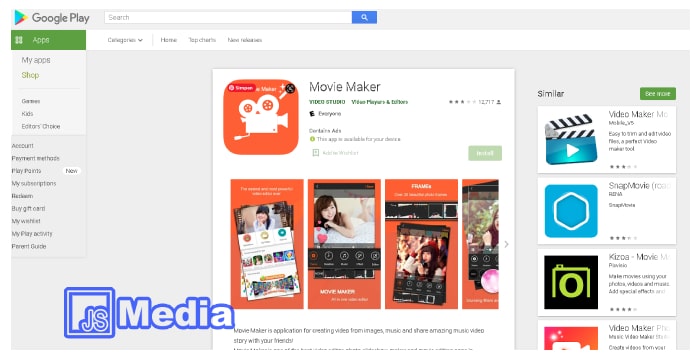
Aplikasi Movie Maker ini pada biasanya menjadi aplikasi bawaan di komputer yang menggunakan operating system Microsoft. Dalam urusan editing aplikasi ini sangat cocok bagi pemula yang belum ahli. Ada banyak sekali fitur yang tersedia di dalamnya, terutama untuk mengompres video.
Untuk caranya, yaitu:
- Silahkan buka aplikasi Movie Maker terlebih dahulu.
- Pilihlah bagian menu Edit Video dan klik video sesuai yang hendak dikompres.
- Anda dapat memilih bagian menu File.
- Setelah itu, klik Save Movie.
- Silahkan beri nama di bagian video baru.
- Klik Simpan Video.
- Tunggulah sampai proses penyimpanan selesai.
- Apabila sudah, maka ukuran video secara otomatis akan berkurang tanpa mengurangi kualitas video tersebut.
3. Aplikasi Panda Video Compressor

Cara kompres video di HP selanjutnya yaitu dengan menggunakan bantuan aplikasi Panda Video Compressor. Aplikasi ini banyak digunakan karena tampilannya yang user friendly, sehingga sangat mudah digunakan. Caranya seperti berikut:
- Download kemudian install Panda Video Compressor melalui Google Playstore.
- Tentukan video mana yang hendak dikompres.
- Silahkan pilih kualitas sesuai yang diinginkan, apakah kualitas kecil, medium, maupun besar.
- Apabila sudah menentukan kualitas, silahkan klik tombol Compres.
- Langkah terakhir klik tombol Simpan
4. Melalui Aplikasi Youcut

Aplikasi ini dapat dimanfaatkan secara gratis dan digunakan sebagai cara untuk memperkecil ukuran file dari video. Cara yang dilakukan tergolong sangatlah simpel yaitu seperti berikut:
- Lakukan download kemudian install aplikasi Youcut pada smartphone.
- Jika sudah menyelesaikan penginstalan, buka aplikasi.
- Cari icon + di bagian layar.
- Setelah itu, tentukan video yang hendak dikompres. Secara otomatis akan muncul tampilan edit di bagian layar.
- Pengguna dapat mengedit video terlebih dahulu dengan berbagai pilihan fitur yang ada di dalamnya.
- Apabila sudah menyelesaikan, silahkan klik tombol Simpan.
- Silahkan pilih Kualitas Video.
- Setelah itu, klik menu Compres.
- Tunggulah beberapa saat hingga proses selesai.
- Langkah berikutnya simpan video pada galeri smartphone.
Baca Juga: Kembali Ke Pengaturan Pabrik Samsung
5. Melalui Situs Videosmaller.Com
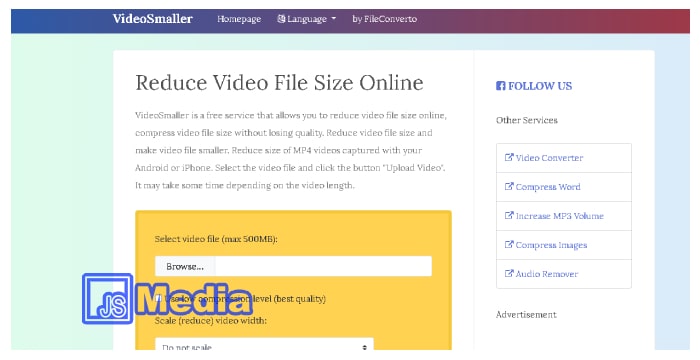
Selain melalui aplikasi ternyata pengguna juga dapat mengunjungi situs Videosmaller.com melalui browser. Untuk situs ini secara khusus digunakan untuk memperkecil ukuran file video sesuai yang diharapkan. Meskipun video sudah diperkecil, namun kualitas video tidak berkurang sama sekali.
Ukuran video yang diperkecil dapat mencapai hingga 500 MB. Caranya seperti berikut:
- Anda harus membuka situs videosmaller.com melalui browser di Smartphone.
- Tentukan video yang hendak dikompres.
- Pilihlah Kualitas dan Aturlah sesuai dengan keinginan.
- Apabila sudah berhasil klik menu Upload Video.
- Tunggulah beberapa saat sampai prosesnya selesai.
- Langkah selanjutnya klik Unduh Video.
Apabila cara kompres video di HP sudah terselesaikan, kini saatnya Anda menentukan tempat penyimpanan. Solusi yang terbaik apabila tidak ingin menghapus file video dengan ukuran yang besar, maka bisa menggunakan penyimpanan berbasis cloud.





